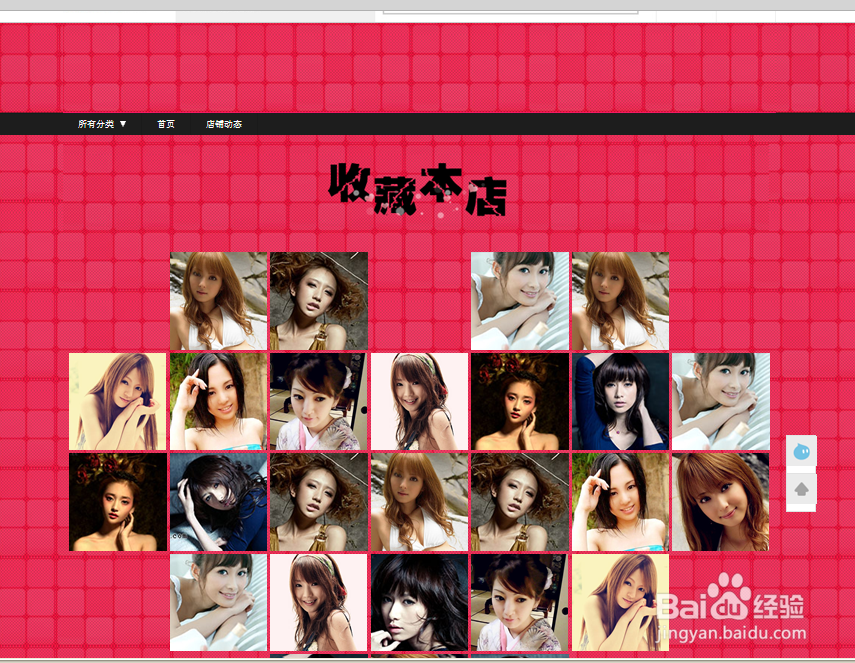如何装修淘宝2012版新旺铺专业版店铺详细过程
1、登录淘宝帐号,点击旺旺上面或者淘宝的卖家中心
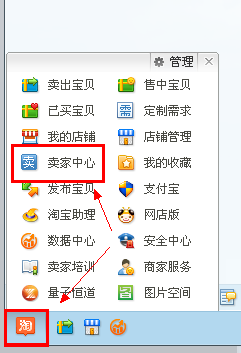
2、 打开卖家中心,找到 店铺管理——店铺装修
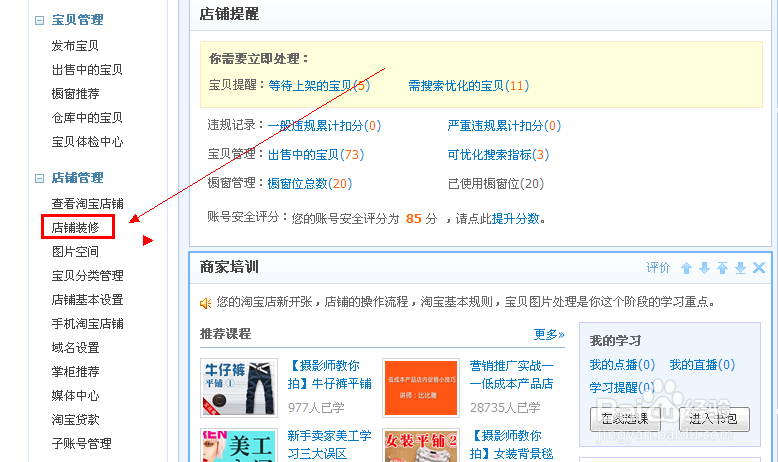
3、点击店铺装修后(如果您不是 2012新版 旺铺 请先切换到新版旺铺 在进行下面的操作。)
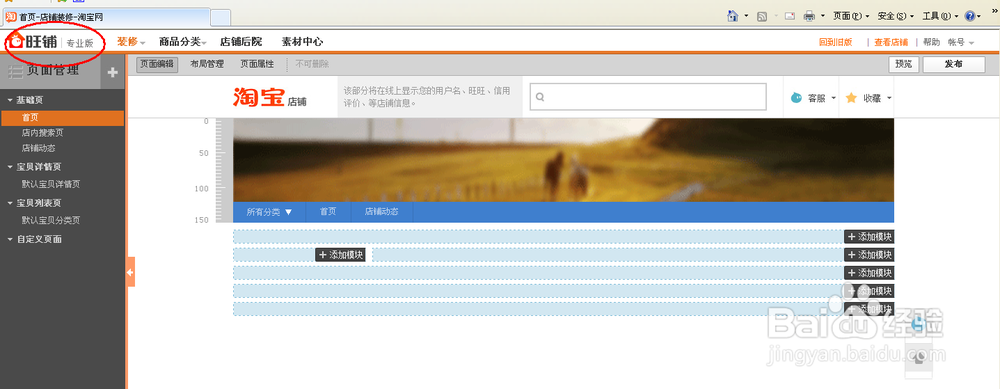
4、首先我们来进行页头和页面的装修
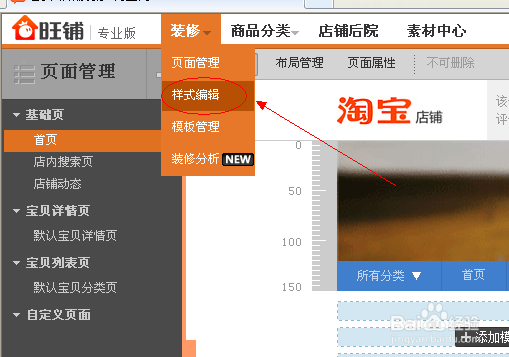
5、点击 装修→样式编辑
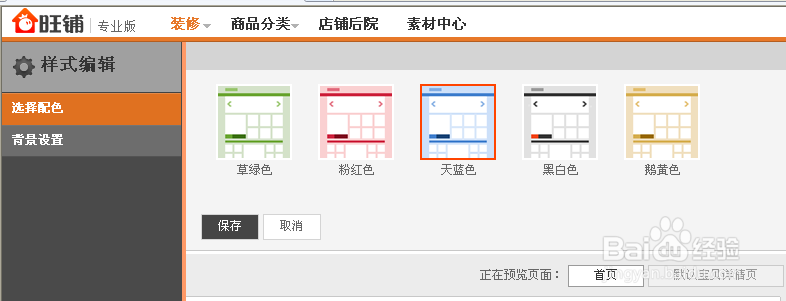
6、 打开下载好的模板
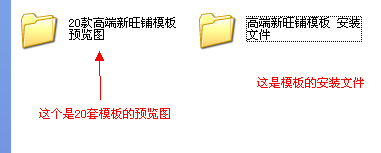
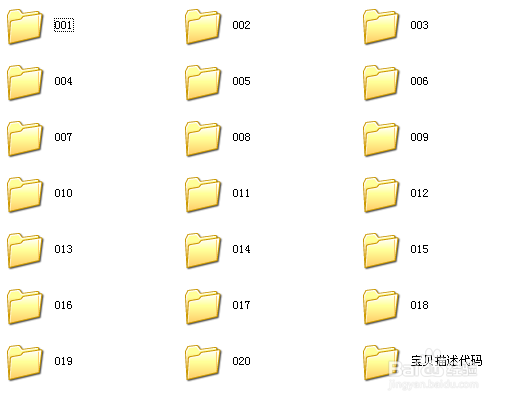
7、选择一套模板来做演示
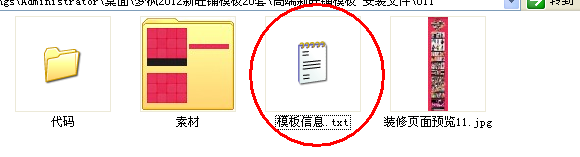
8、 打开一套模板 ,首先看模板信息 里面会告诉我们怎么设置
9、 首先我们来看 ,系统配色是 “黑色 ”, 选好保存。
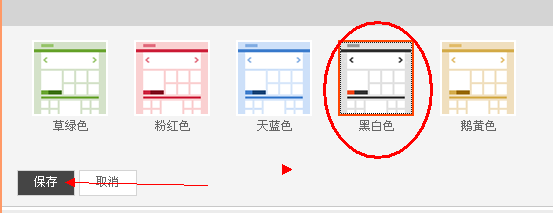
10、 保存之后出来这个 我们选择页头设置 首先上传图片
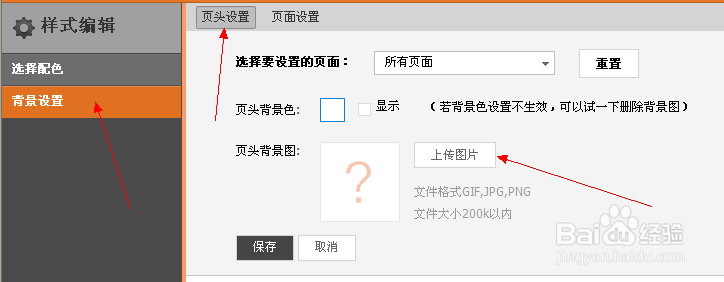
11、 打开我们模板中的素材 会看到有页头背景和页面背景及店招 这些都是要用的
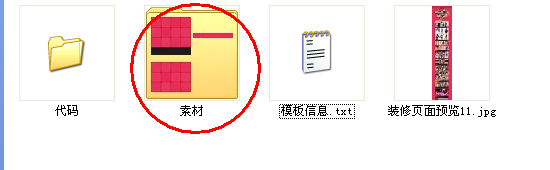
12、 点击上传图片 找到这套模板的页头背景 上传上去
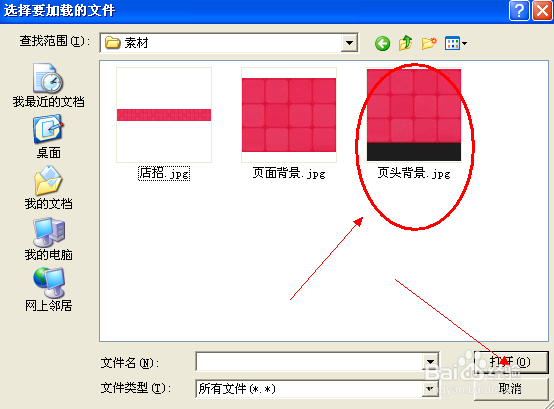
13、
按照模板信息中的设置 进行设置好 然后保存
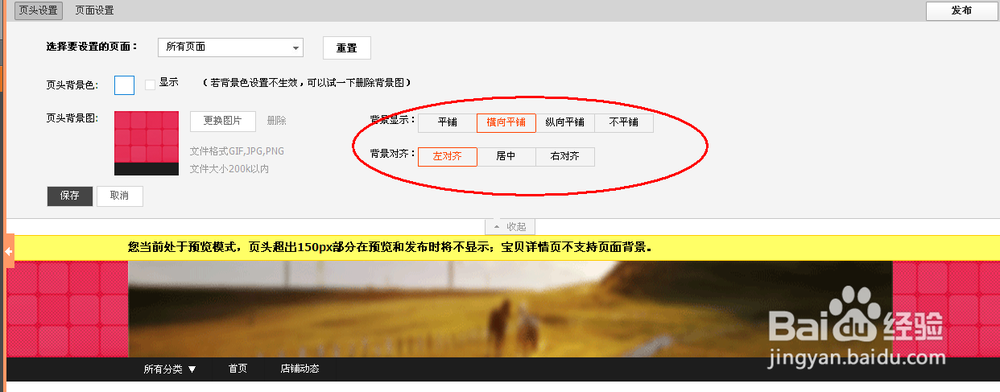
14、 然后在选择页面设置, 同样的上传页面背景图片
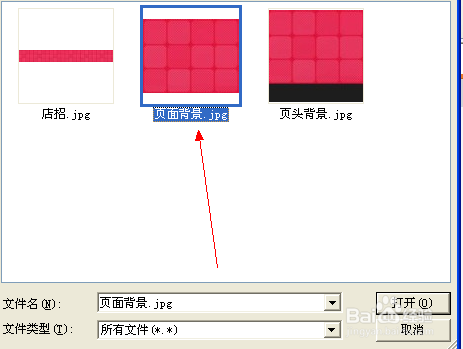
15、
按照模板信息中的 进行设置 背景显示和背景对齐然后保存
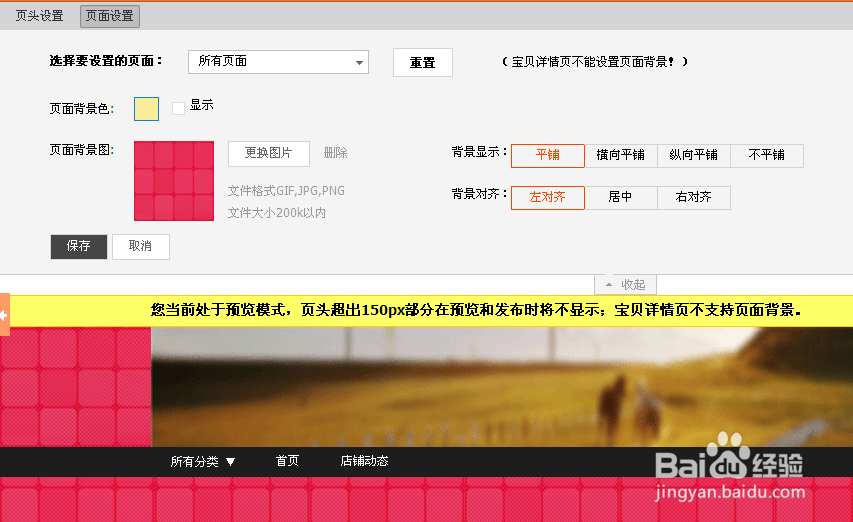
16、 完成之后 我们现在开始按照代码了
点击 ,装修→页面管理
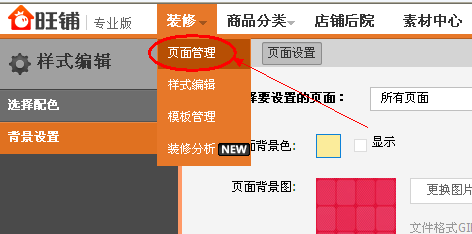
17、 首先我们来上传店招 点击店招上面的编辑
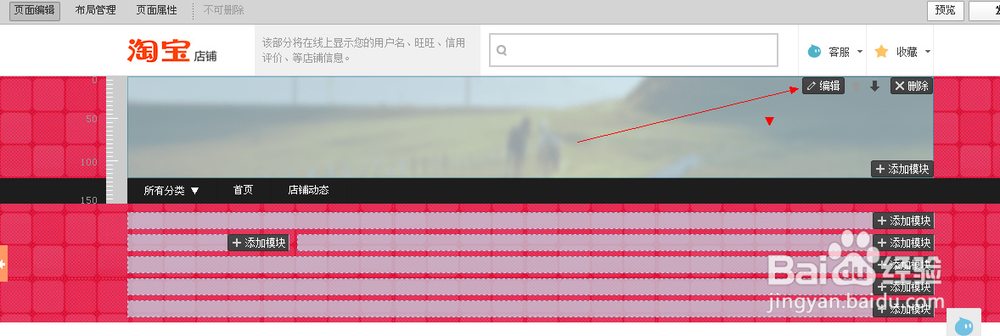
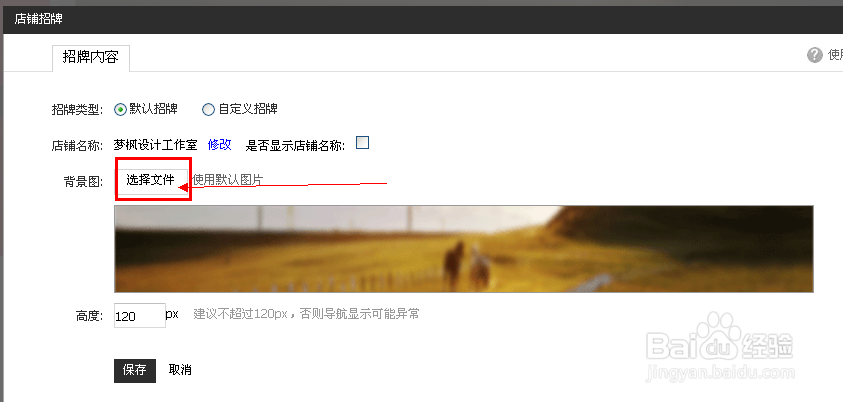
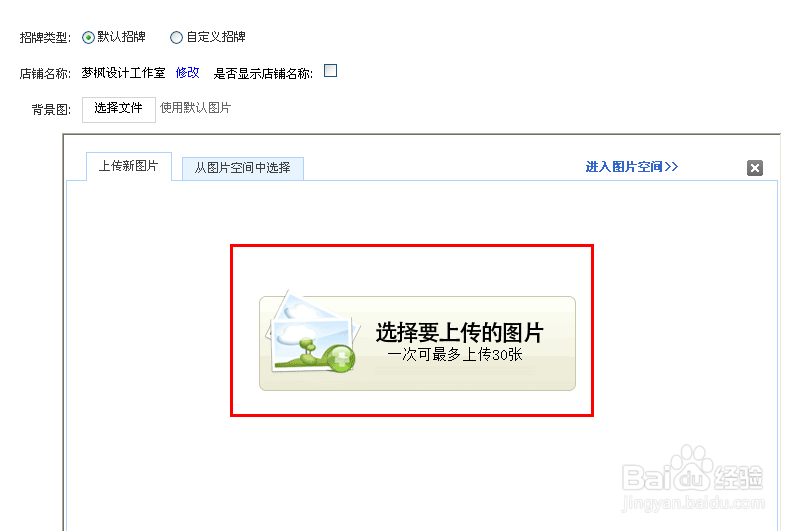
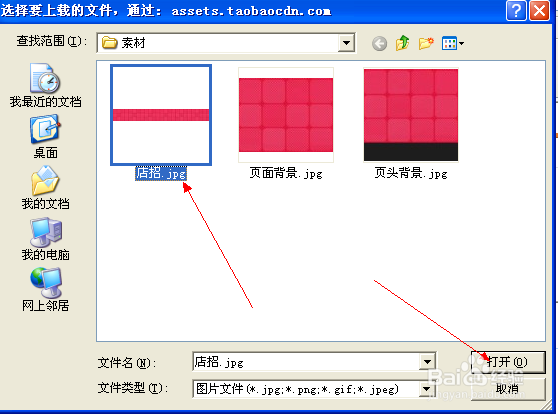
18、 打开之后 点击上传 , 等上传成功后点击插入,
然后在保存就可以了 这样店招图片就装好了
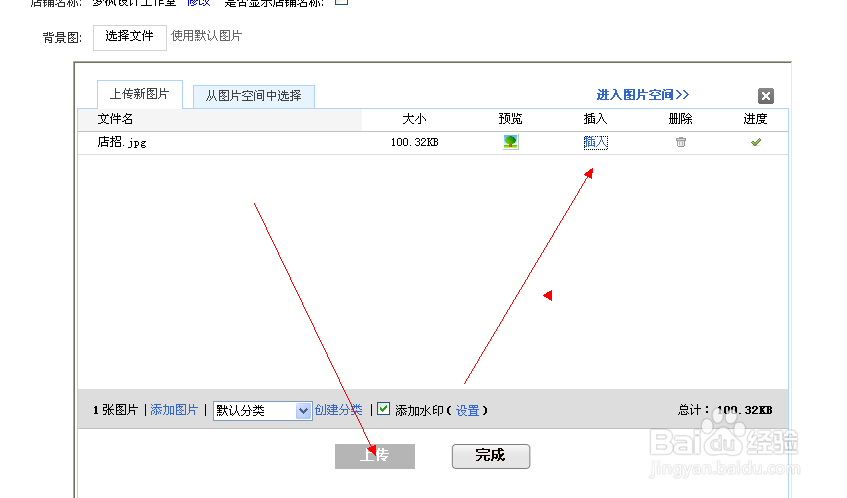
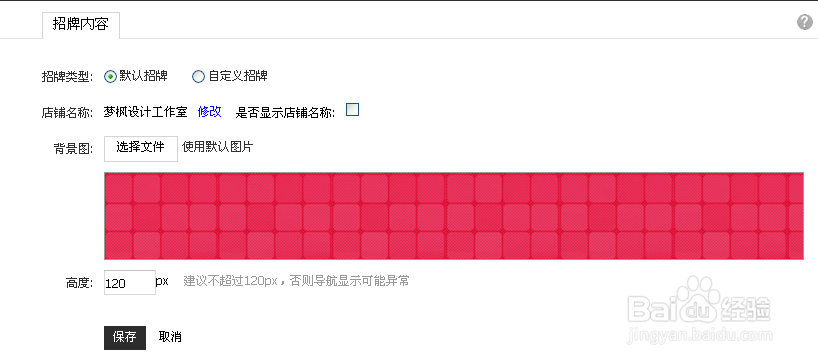
19、 添加自定义内容区,然后点击自定义内容区的编辑

20、 点击编辑之后 我们打开我们模板的安装代码
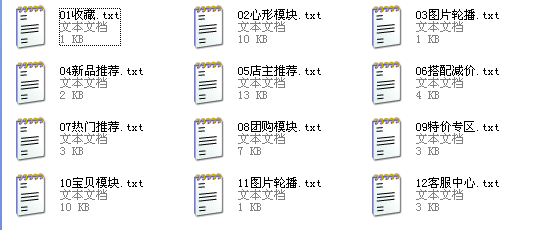
21、首先打开第一个代码 进行复制
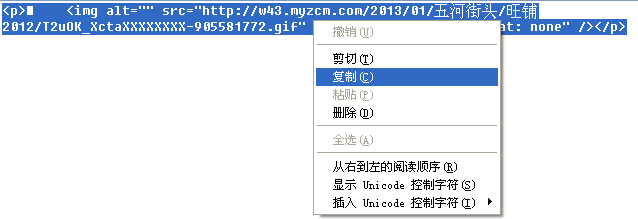
22、全选 ,复制 , 然后来到装修页面
首先选择 显示标题 为 “不显示”,然后在点击下面的“源码”按钮
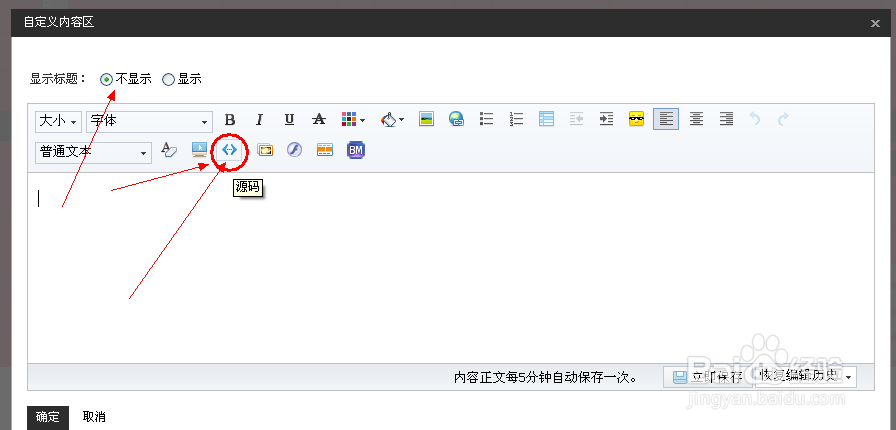
23、点击源码后 工具栏上班的按钮都会变黑,这个时候就可以粘贴刚刚复制好的代码进来了 点击鼠标右键→粘贴
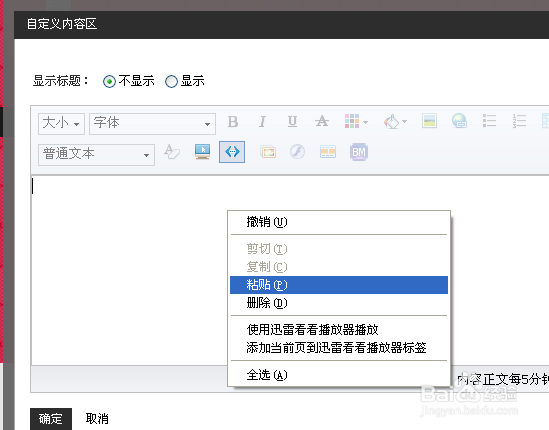
24、粘贴好之后再点击一下源码就会变成图片 然后点击下面的确定就可以了
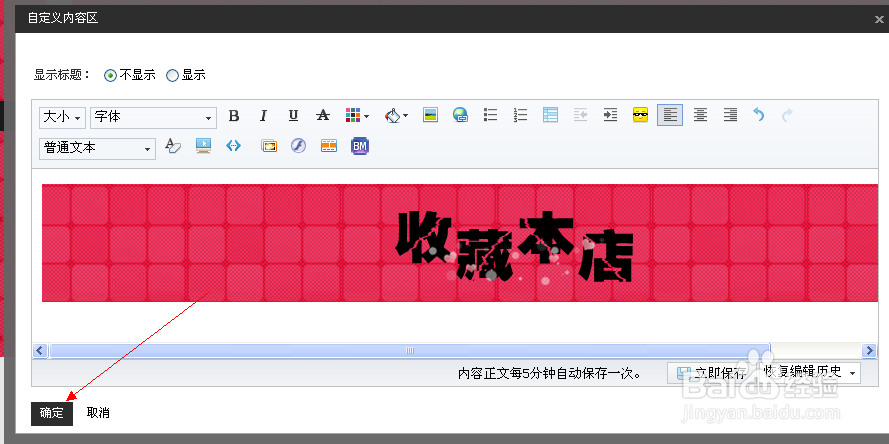
25、安装好一个代码之后 在继续添加自定义模块(如下图所示) 继续复制代码进去

26、点击右下角的添加模块 添加自定义模板 点击刚添加好的自定义内容区的编辑(如下图所示) 复制第2个代码进去

27、打开模板的第2个代码 同样的步骤复制进去
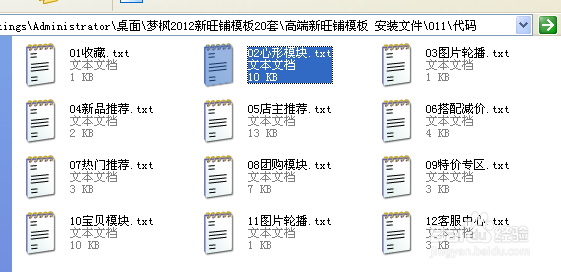
28、全选复制代码
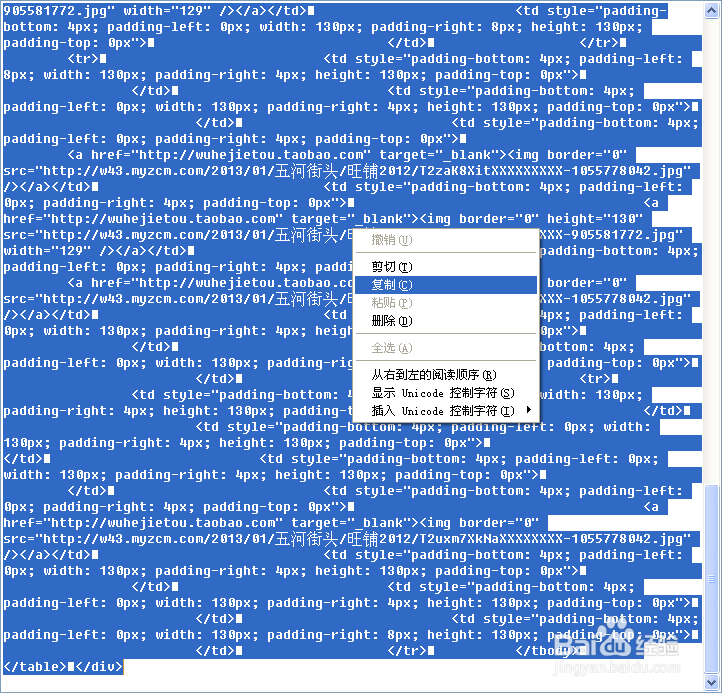
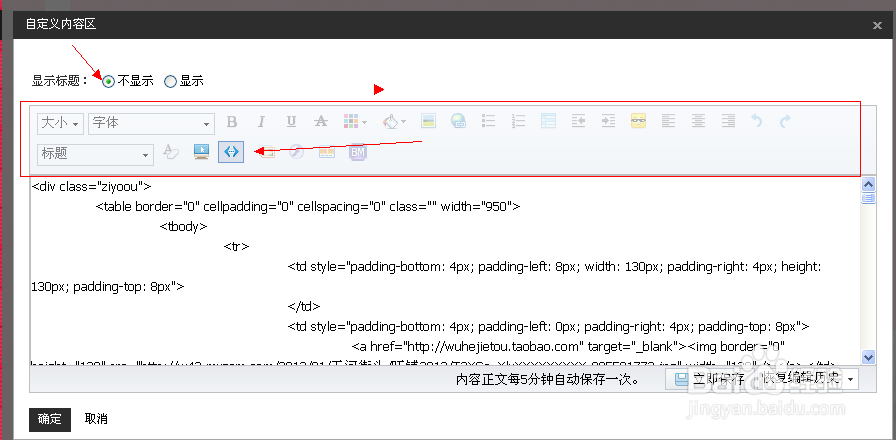
29、然后点击确定
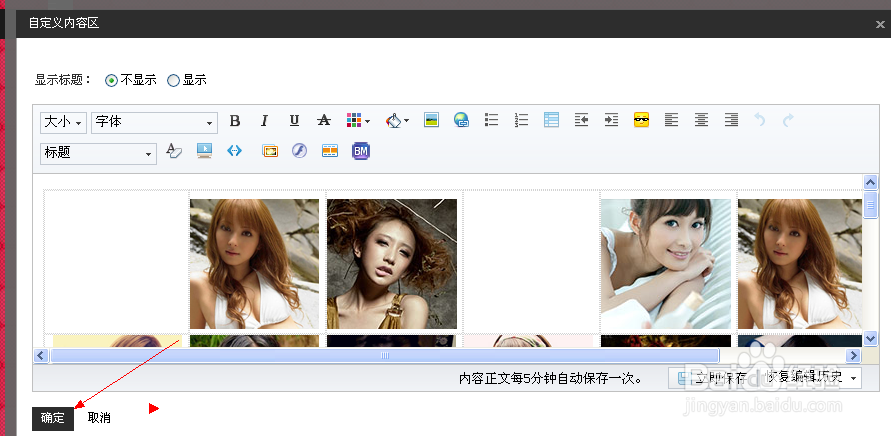
30、这样就可以了,按照以上方法 全部把代码复制进去
这样你的模板安装就完成了,其他装修教程请见第二部分视频教程
也可参考淘宝官方旺铺装修教程